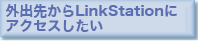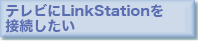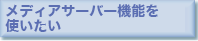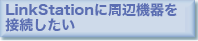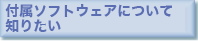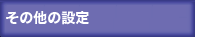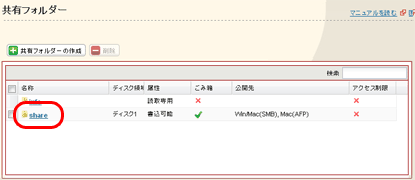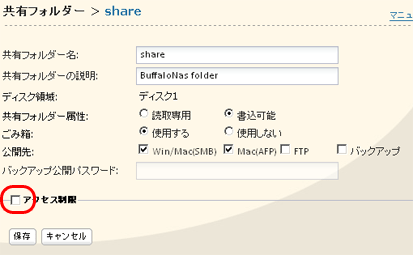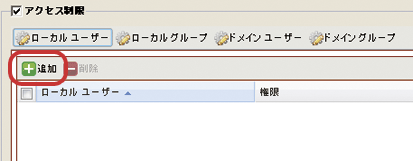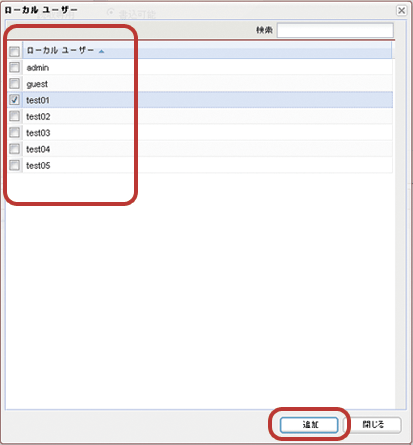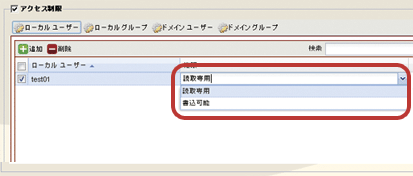| ▼ご覧になりたい項目をクリックしてください | ||||||||||||||||||||||||||||||||||||||||||||||||||||||||||||||||||||||||||||
|
ローカル登録ユーザーに関して、共有フォルダーをユーザー名やグループ名でアクセス制限することができます。 ※
↓ ↓ ↓
↓ ↓ ↓
|
|||||||||||||||||||||||||||||||||||||||||||||||||||||||||||||||||||||||||||